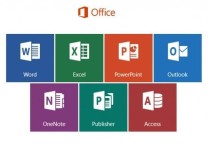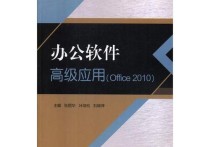电子表格高手秘籍:轻松搞定长数字转换难题
在处理电子表格时,有时会遇到单元格中的数字被显示为科学记数法(例如:1.23E+09),或者由于格式问题导致数字前面或后面带有空格、特殊字符等,这些情况都可能导致数字无法正确识别或计算。将单元格中的长数字转换为纯数字,可以通过以下几种方法实现:
方法一:更改单元格格式
- 选择单元格:首先选中包含需要转换的数字的单元格。
- 设置单元格格式:
- 在Excel中,右键点击选中的单元格,选择“设置单元格格式”。
- 在弹出的对话框中,选择“数字”分类下的“常规”或“数字”,并根据需要调整小数位数。
- 点击“确定”。
方法二:使用公式去除前后空格和特殊字符
如果数字前后有空格或其他非数字字符,可以使用TRIM和SUBSTITUTE函数组合来清理。
- TRIM:用于去除文本前后的空格。
- SUBSTITUTE:用于替换特定字符。
示例:假设A1单元格的内容是 " 123456789 "(前后有空格)。
=TRIM(A1)
如果数字中包含其他特殊字符,如逗号或点号,可以使用SUBSTITUTE函数替换掉这些字符:
=SUBSTITUTE(TRIM(A1), ",", "")
方法三:使用文本到列功能
对于包含分隔符的长数字(如电话号码或身份证号),可以使用“文本到列”功能将其转换为纯数字。
- 选择单元格:选中包含需要转换的数字的单元格。
- 数据菜单:在Excel的数据菜单中选择“文本到列”。
- 选择分隔符:根据实际情况选择适当的分隔符(如空格、逗号等)。
- 完成:按照向导提示完成操作,最后选择“常规”或“数字”格式。
方法四:使用VBA宏
对于大量数据的处理,可以编写VBA宏来批量转换。
示例代码:
Sub ConvertToNumber()
Dim rng As Range
Set rng = Selection ' 选择需要转换的区域
rng.NumberFormat = "0" ' 设置为纯数字格式
rng.Value = rng.Value ' 强制转换为数字
End Sub
案例
假设有一个Excel表格,其中A列包含一些长数字,但这些数字被错误地识别为了文本格式,并且有些数字前后有空格。
| A | |------------| | 123456789 | | 987654321 | | 111111111 |
- 使用TRIM函数:在B列输入
=TRIM(A1)并向下填充。 - 复制并粘贴为值:选中B列的结果,右键选择“复制”,然后再次右键选择“粘贴特殊” -> “值”,这样可以将公式结果转换为纯数字。
通过上述方法,可以有效地将单元格中的长数字转换为纯数字,确保数据的准确性和可计算性。